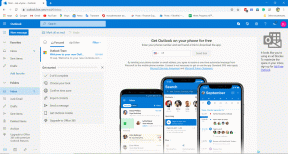Kako popraviti pogrešku ažuriranja nije moguće instalirati na iPhoneu
Miscelanea / / April 02, 2023
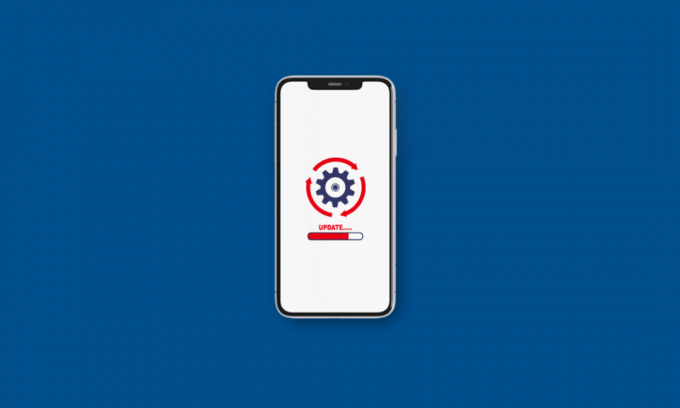
Apple izdaje nova ažuriranja za iPhone, uključujući najnovije značajke, značajke sigurnosnog ažuriranja, popravke grešaka itd. Kad god je novo ažuriranje dostupno, mnogi korisnici nailaze na problem nemogućnosti instaliranja ažuriranja iPhonea ili nemogućnosti instaliranja ažuriranja iOS 15 i iOS 16. Ako ste i vi naišli na to, ne brinite jer ćemo u ovom članku raspravljati o uzrocima zašto ne mogu ažurirati svoj iPhone na iOS 16 i rješenjima za rješavanje ovog problema. Dakle, nastavite čitati kako biste stekli više uvida u ovu temu!

Sadržaj
- Kako popraviti pogrešku ažuriranja nije moguće instalirati na iPhoneu
- Metoda 1: Osnovne metode rješavanja problema
- Metoda 2: Uključivanje/isključivanje načina rada u zrakoplovu
- Metoda 3: Oslobodite prostor za pohranu iPhonea
- Metoda 4: Onemogućite način rada niske potrošnje
- 5. način: Onemogućite VPN
- Metoda 6: Ažurirajte iOS putem iTunesa
- Metoda 7: Resetirajte mrežne postavke
Kako popraviti pogrešku ažuriranja nije moguće instalirati na iPhoneu
Prije rasprave o rješenjima za rješavanje problema s nemogućnošću instaliranja ažuriranja na iPhoneu, razgovarajmo o uzrocima zašto ne mogu ažurirati svoj iPhone na iOS 16. Kako biste saznali više o tome, pročitajte dolje navedene uzroke:
- Softverski kvar ili nedosljednost mreže mogu uzrokovati ovaj problem.
- Nema dovoljno prostora za pohranu na iPhoneu, što vam ne dopušta instalaciju novog ažuriranja.
- Omogućeno Način rada male snage također može stvoriti probleme tijekom instaliranja novog ažuriranja.
- Ako je uključen način rada u zrakoplovu, također možete naići na problem.
Raspravljali smo o različitim metodama kako biste mogli riješiti problem. Pažljivo pročitajte dolje navedene metode kako biste riješili problem:
Metoda 1: Osnovne metode rješavanja problema
Pogledajmo neke od jednostavnih metoda za rješavanje problema s nemogućnošću instaliranja ažuriranja iPhonea.
1A. Ponovno pokrenite iPhone
Problem s nemogućnošću instaliranja ažuriranja iPhonea možete riješiti odabirom ove metode. Kada ponovno pokrenete svoj uređaj, privremeni problemi i greške se popravljaju na vašem uređaju. Dakle, možete isprobati ovu metodu za rješavanje ovog problema. Možete pročitati naš vodič na Kako ponovno pokrenuti iPhone X kako biste saznali kako ponovno pokrenuti iPhone.

1B. Prisilno ponovno pokrenite iPhone
Pokušajte prisilno ponovno pokrenuti iPhone kako biste riješili problem. Da biste saznali kako to učiniti, možete pročitati naš vodič na Kako prisilno ponovno pokrenuti iPhone X. Ako se problem nastavi nakon prisilnog ponovnog pokretanja iPhonea, možete prijeći na sljedeće metode o kojima smo razgovarali.

1C. Napunite svoj iPhone
Prije instaliranja novog ažuriranja, provjerite ima li vaš uređaj dovoljno baterije jer ako nema dovoljno baterije, mogli biste se suočiti s ovim problemom. Osim baterije vašeg uređaja, trebali biste imati i dobru mrežu i prostor za pohranu na vašem iPhoneu da biste instalirali novo ažuriranje.
1D. Ponovno pokušajte ažurirati nakon nekog vremena
Kad god Apple lansira novo ažuriranje iOS-a, mnogi korisnici diljem svijeta odmah se povezuju s njegovim poslužiteljima radi ažuriranja. Stoga se na Appleovim stranicama nakuplja ogroman promet i na taj način sprječava vaš iPhone da se poveže s poslužiteljem. To dovodi do pogreške da ažuriranje iPhone softvera nije uspjelo. U tom slučaju pričekajte nekoliko sati prije nego počnete ažurirati svoj uređaj.
TakođerČitati: Koliko dugo traju punjači za iPhone?
Metoda 2: Uključivanje/isključivanje načina rada u zrakoplovu
Još jedna metoda koju možete isprobati je ova. Omogućavanjem i onemogućavanjem načina rada u zrakoplovu, bežične veze na vašem iPhoneu bi se odspojile i ponovno spojile, čime bi se riješio problem s nemogućnošću instaliranja ažuriranja iPhonea. Slijedite dolje navedene korake kako biste prebacili način rada u zrakoplovu:
1. Prijeđite prstom prema dolje iz gornjeg desnog kuta zaslona vašeg iPhonea da biste pristupili Kontrolni centar.
2. Zatim, isključiti prekidač za Ikona načina rada u zrakoplovu da ga onemogućite.
Bilješka: Ako je ikona načina rada u zrakoplovu siva, to znači da je način rada u zrakoplovu isključen.
3. Nakon nekog vremena, upaliti prekidač za Ikona načina rada u zrakoplovu da biste ga ponovno omogućili.

Nakon toga provjerite je li problem s nemogućnošću instaliranja ažuriranja za iOS 16 riješen.
Metoda 3: Oslobodite prostor za pohranu iPhonea
Ako nemate dovoljno prostora na svom uređaju, možete naići na problem s nemogućnošću instaliranja ažuriranja za iPhone ili nemogućnošću instaliranja ažuriranja za iOS 15. Dakle, pokušajte osloboditi malo prostora na svom iPhoneu. Da biste saznali kako to učiniti, pročitajte korake navedene u nastavku:
1. Otvori postavke aplikaciju na vašem iPhoneu.

2. Zatim dodirnite Općenito > iPhone pohrana.

3. Sada će se ukupni prostor za pohranu koji ste iskoristili pojaviti na vašem zaslonu. Dodirnite na željena aplikacija(e) s popisa aplikacija.
4A. Dodirnite Rasterećenje aplikacije kako biste očistili pohranu koju koristi aplikacija bez utjecaja na njezine podatke i dokumente.
4B. Ili dodirnite Izbriši aplikaciju kako biste izbrisali odabranu aplikaciju sa svim podacima s telefona kako biste oslobodili prostor za pohranu.

TakođerČitati: Kako izbrisati sistemsku pohranu na iPhoneu
Metoda 4: Onemogućite način rada niske potrošnje
Možete se suočiti s problemom nemogućnosti instaliranja ažuriranja za iPhone ako je na vašem uređaju omogućen način niske potrošnje energije. Dakle, isključite ga da biste riješili problem. Kada je na vašem iPhoneu omogućen način rada niske potrošnje, neke značajke su onemogućene radi očuvanja baterije. Omogućavanjem načina niske potrošnje, boja razine baterije na vašem iPhoneu promijenit će se u žutu koja je u početku bila zelena. Za isključivanje načina niske potrošnje, pridržavajte se dolje navedenih koraka:
1. Pokrenite postavke aplikaciju na vašem iPhoneu.
2. Zatim dodirnite Baterija opcija.

3. nakon toga, isključiti prekidač za Način rada male snage opcija.

5. način: Onemogućite VPN
Također možete pokušati onemogućiti VPN ako je omogućen na vašem iPhoneu kako biste riješili problem. Da biste to učinili, pročitajte u nastavku:
1. Idite do postavke aplikaciju i dodirnite Općenito.
2. Zatim dodirnite VPN i upravljanje uređajima opcija.

3. Zatim, isključiti aktivni VPN mreža.
TakođerČitati: Što je VPN i kako funkcionira?
Metoda 6: Ažurirajte iOS putem iTunesa
Koristeći iTunes također možete instalirati ažuriranje na svoj iPhone. Slijedite dolje navedene korake za ažuriranje iPhonea putem iTunesa:
1. Povežite svoje iPhone vašem PC/prijenosno računalo pomoću a USB kabl.
2. Zatim otvorite iTunes aplikaciju na računalu i zatim kliknite na Uređaj opciju koja se nalazi blizu gornjeg lijevog kuta prozora iTunes.
3. Nakon toga kliknite na Sažetak > Provjeri ažuriranje.

4. Zatim, da biste instalirali ažuriranje koje je dostupno, kliknite na Ažuriraj.
Metoda 7: Resetirajte mrežne postavke
Možete resetirati mrežne postavke na svom iPhoneu kako biste riješili problem. Usvajanjem ove metode za rješavanje nemogućnosti instaliranja ažuriranja iPhonea ili nemogućnosti instaliranja ažuriranja iOS-a 16 problem s prethodnim Bluetooth uređajima, Wi-Fi mrežama i pohranjene mrežne lozinke, bit će izbrisani. Za poništavanje mrežnih postavki pročitajte dolje navedene korake:
1. Otvoren postavke na vašem iPhoneu.
2. Zatim dodirnite Općenito opcija.

3. Sada prijeđite prstom prema dolje i odaberite Prijenos ili resetiranje iPhonea.

4. Dodirnite Resetiraj.

5. Na kraju dodirnite Resetiraj mrežne postavke i unesite svoje lozinka.

Preporučeno:
- Kako izvesti Trello Board u Excel
- Kako odvrnuti selfije na iPhoneu
- Kako omogućiti aktivnosti uživo na iPhoneu (iOS 16)
- Kako isključiti način mirovanja na iPhoneu
Dakle, nadamo se da ste razumjeli kako popraviti nije moguće instalirati ažuriranje iPhonea i nije moguće instalirati ažuriranje iOS 15 pogreška s detaljnim metodama za vašu pomoć. Možete nam dati sva pitanja ili prijedloge o bilo kojoj drugoj temi o kojoj želite da napravimo članak. Ostavite ih u odjeljku za komentare ispod kako bismo znali.